系统进不去怎么重装系统(系统进不去重装系统步骤)
发布时间:2024-04-26 14:33:18
系统进不去怎么重装系统?
安全模式启动可以绕过一些系统加载项,如果系统启动时遇到了问题,可能可以通过安全模式进入系统。但要是安全模式都没办法进入,小编就建议大家使用电脑店u盘启动盘来重装系统了,借助启动盘进入到pe系统,我们就能用pe系统内置的装机软件重装。接下来,小编就跟大家详细分享下系统进不去重装系统步骤吧!

一、重装win10所需工具
1、电脑型号:笔记本及台式电脑均适用
2、系统版本:win10专业版
3、装机工具:电脑店u盘启动盘制作工具(点击下载即可)
二、重装win10的前期准备
1、备份重要数据:在开始重装之前,务必备份所有重要的文件和数据。可以将它们复制到外部硬盘、云存储服务或另一台电脑上。重装 Windows 10 通常会格式化系统驱动器,导致数据丢失。
2、下载驱动程序和安装程序:在重装 Windows 10 后,你可能需要重新安装硬件设备的驱动程序,如显卡、声卡、网卡等。在重装之前,下载这些驱动程序的最新版本并保存在备用媒体上,以备不时之需。
3、下载win10镜像文件,具体步骤如下:
a.登录到MSDN订阅,百度搜索即可找到。
b.选择操作系统版本:浏览MSDN订阅网站以查找你需要的操作系统版本。你可以选择不同版本的Windows操作系统,如Windows 10、Windows Server等。
c.选择镜像下载:在你选择的操作系统版本页面上,通常会有下载链接或选项。点击相应的链接,以开始下载操作系统的ISO镜像文件。
d.下载镜像:按照网站上的指示下载ISO镜像文件。你可能需要选择语言、位数(32位或64位)以及其他选项。
e.验证镜像:为确保下载的ISO镜像完整和没有被篡改,建议在下载后进行文件的校验。你可以使用MD5或SHA-1校验和等工具进行验证。
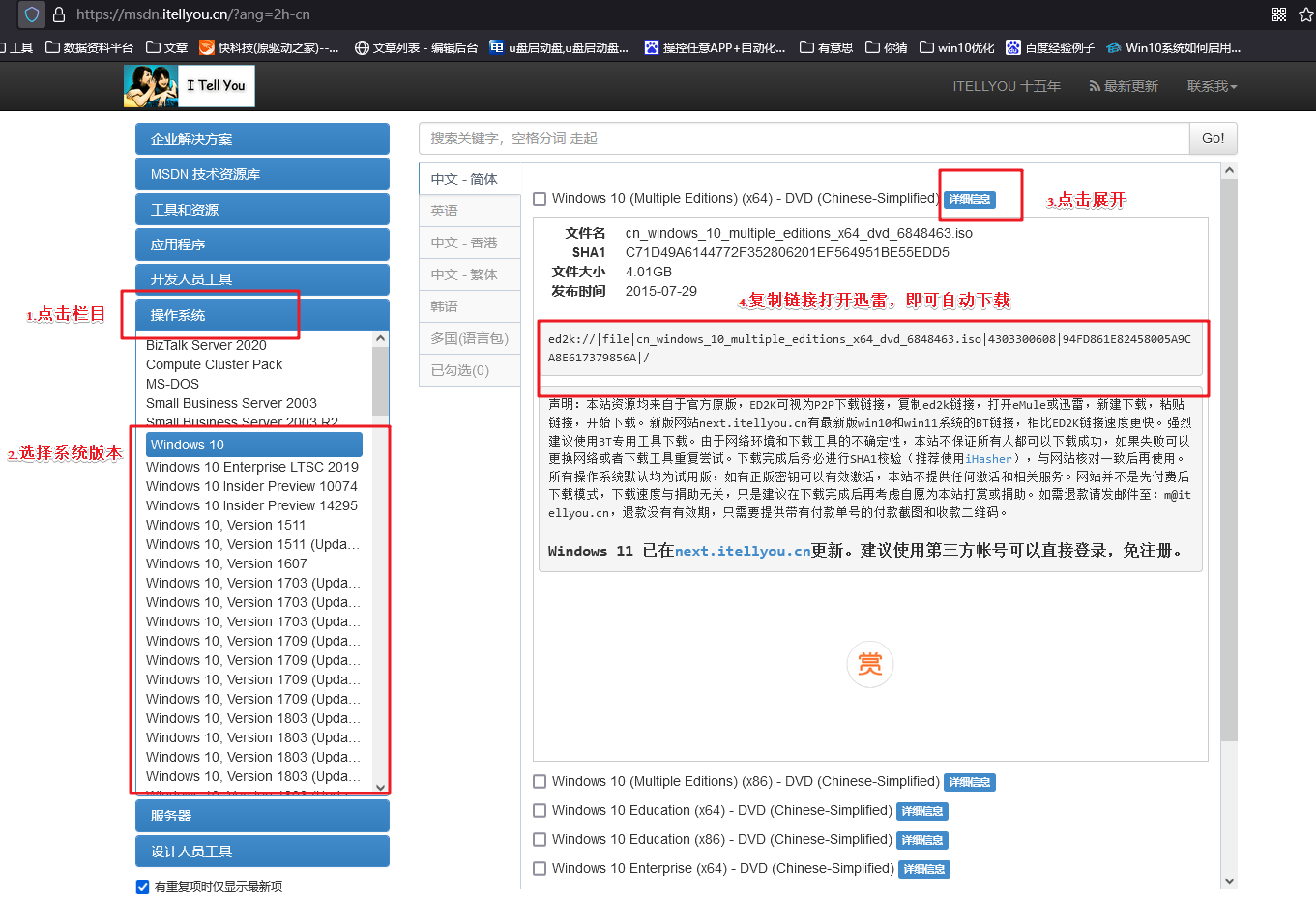
三、重装win10的步骤
1、制作u盘启动盘
a.进入电脑店的官网下载u盘启动盘制作工具,切换到【下载中心】,点击【立即下载】。
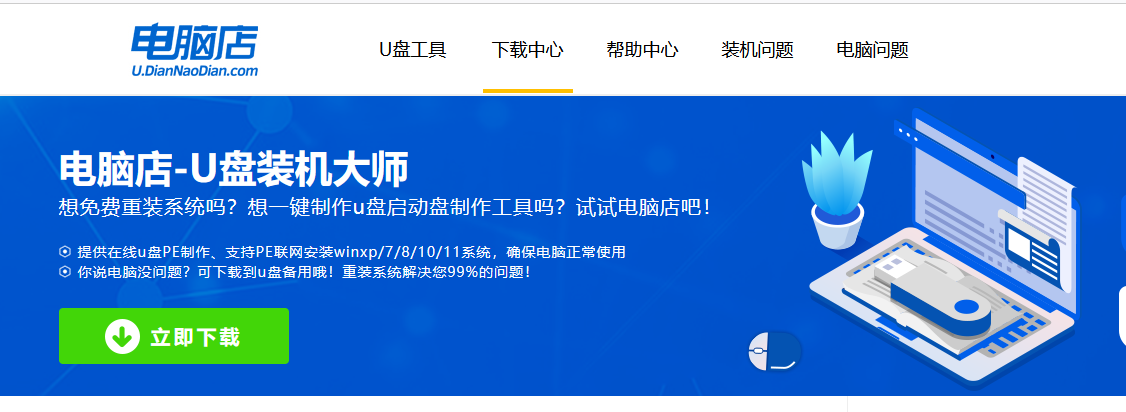
b.下载后解压,打开工具,插入u盘连接电脑。
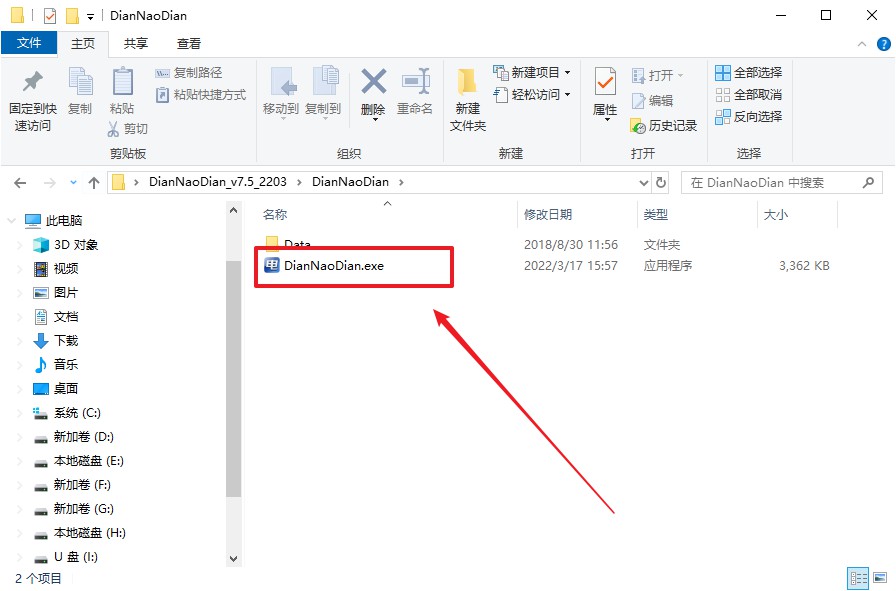
c.在界面中选择u盘设备,设置启动模式和分区格式,点击【全新制作】。设置如下图所示:
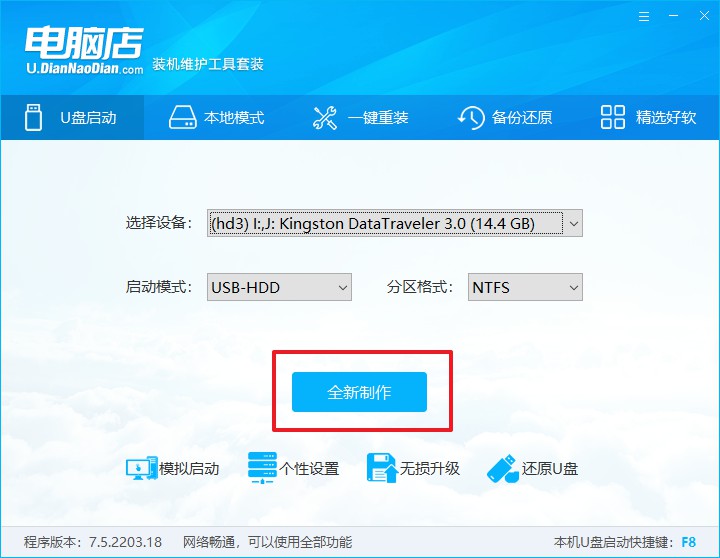
d.制作成功后会有弹窗提示,接下来大家就可以开始使用u盘启动盘了!
2、设置u盘启动盘
a.在电脑店官网首页,查询u盘启动快捷键,当然你也可以自行百度查询。
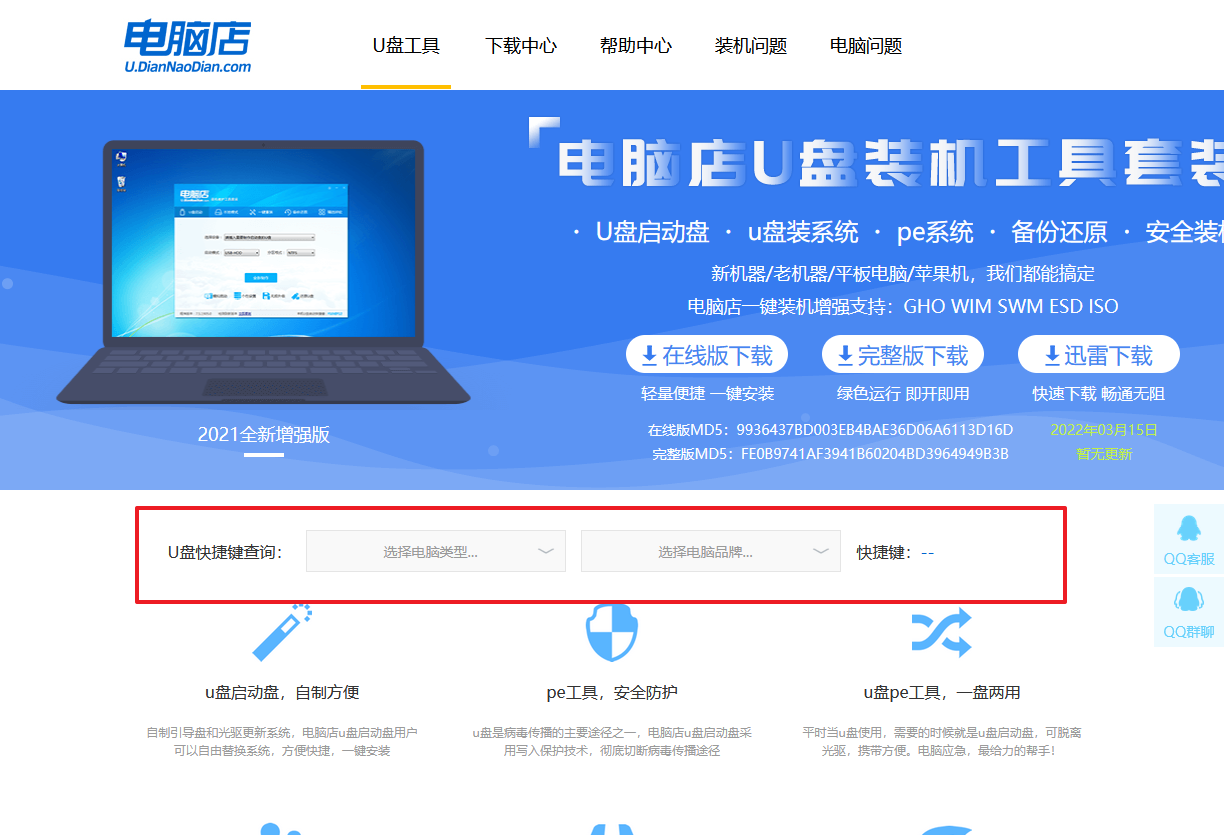
b.u盘插入电脑,重启后需要快速按下快捷键,建议重复按多几次。
c.进入优先启动项设置界面后,选择u盘选项,一般是带有USB字样的选项。
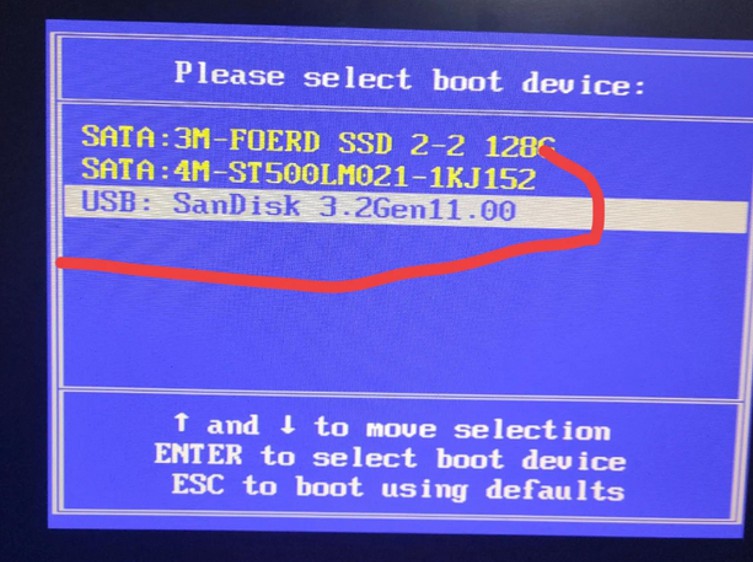
d.进入电脑店winpe界面后,如图所示,选择【1】进入pe系统桌面。
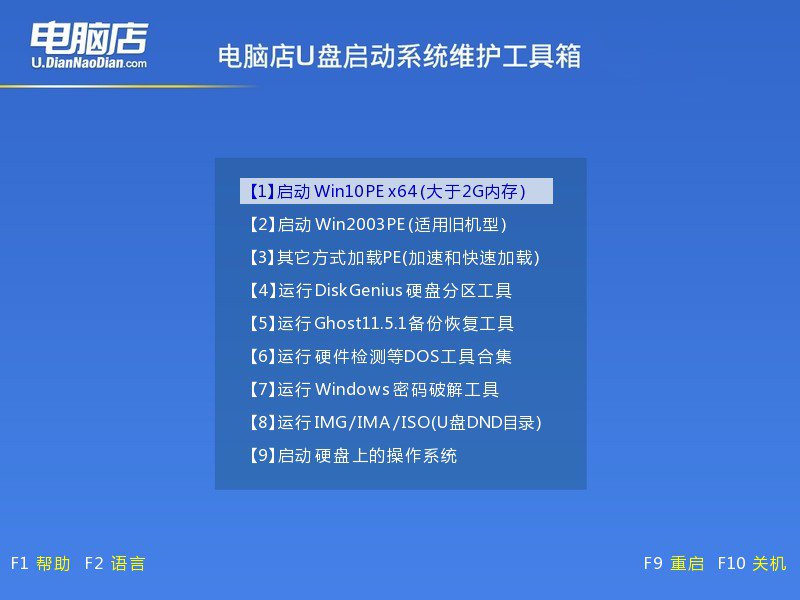
3、u盘装系统
a.设置u盘启动后即可进入电脑店winpe,打开【电脑店一键装机】,如下图所示:
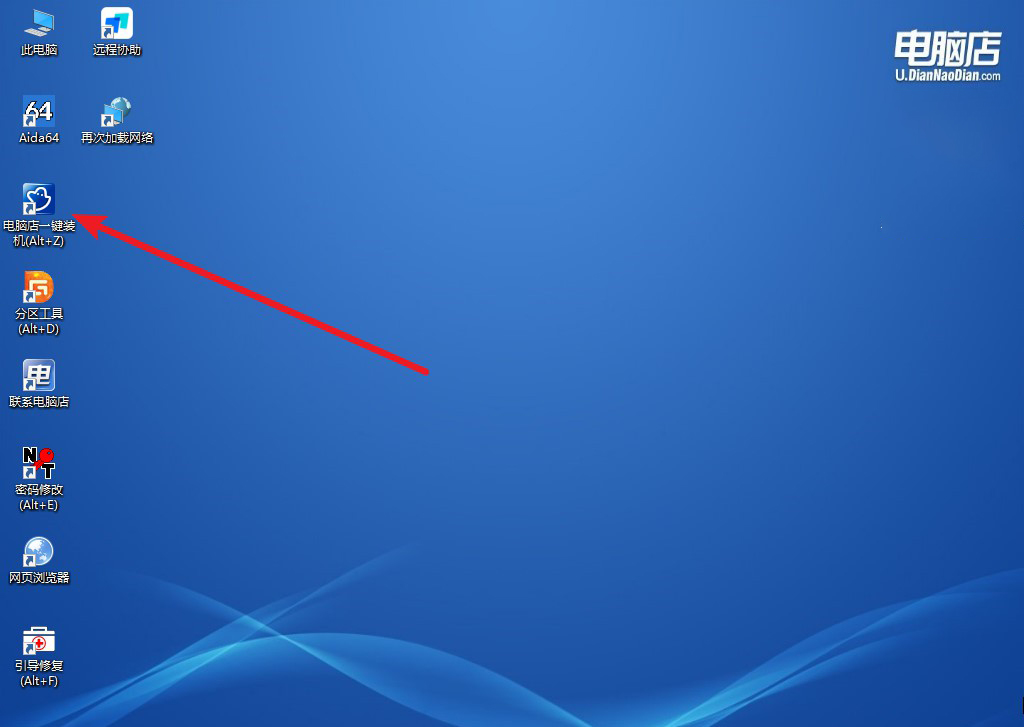
b.在界面中,根据提示完成重装前的设置,点击【执行】。
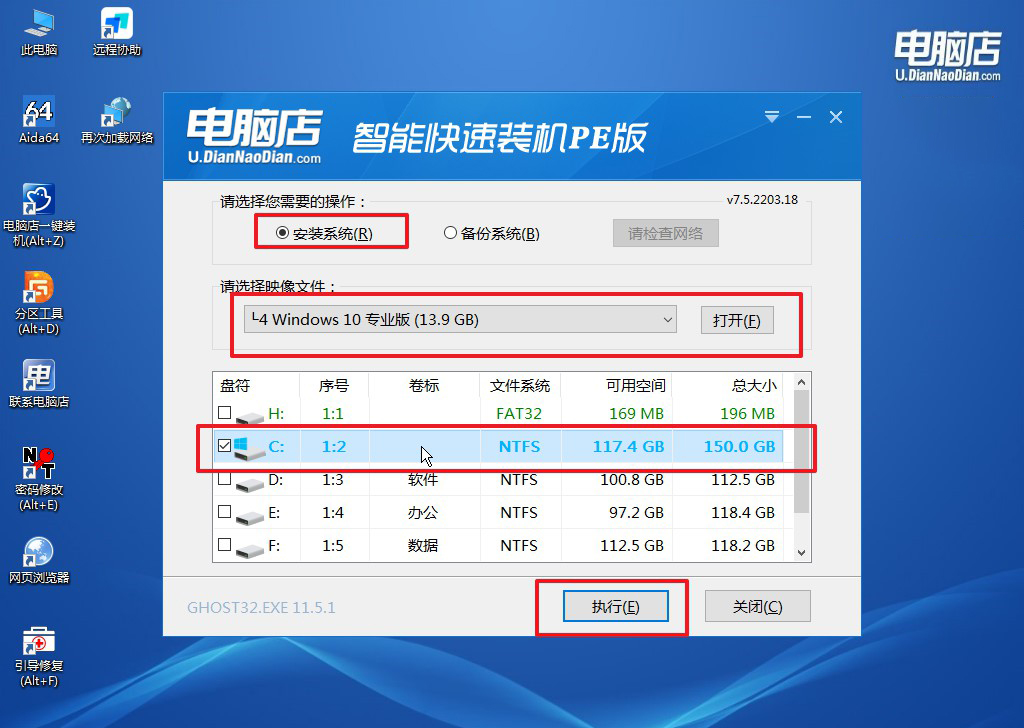
c.接下来会进入还原设置和系统安装阶段,记得安装好了之后重启电脑。
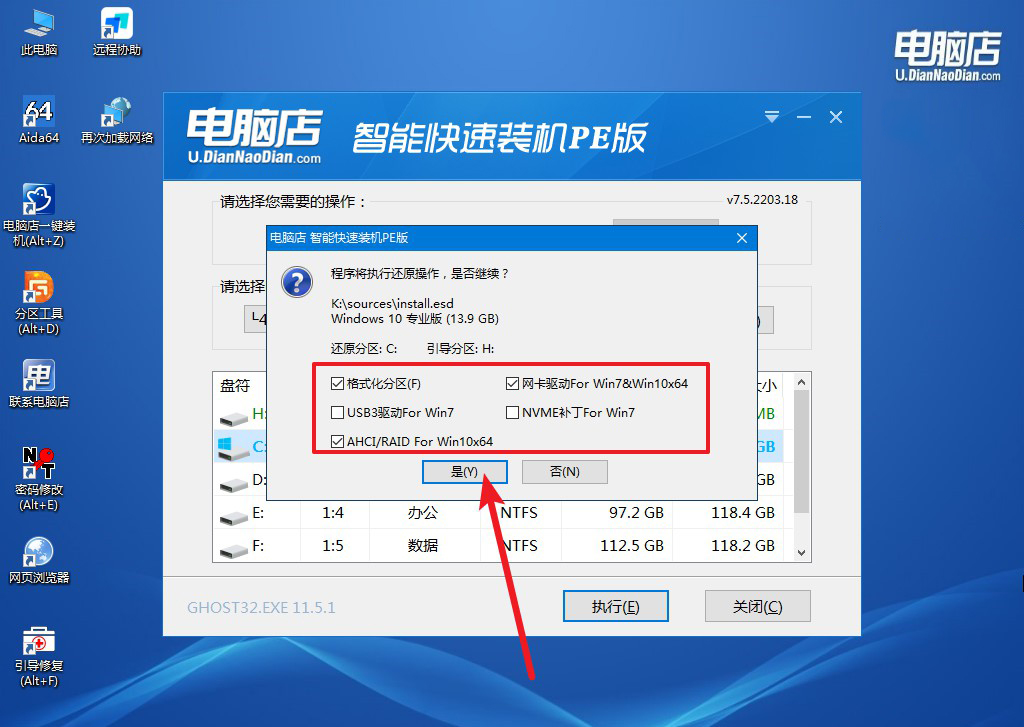
4、重启后电脑会进入系统部署阶段,等待几分钟即可进入系统桌面了!
四、重装win10后可能遇到的问题
电脑重装系统后黑屏怎么解决?
电脑重装系统后出现黑屏问题可能由多种原因引起,以下是可能的原因和解决方法:
1、显示驱动问题:在重装系统后,可能需要安装正确的显示驱动程序才能正常显示屏幕。如果显示驱动程序安装不正确或者过时,可能会导致黑屏问题。
解决方法:
在安全模式下启动计算机(按下F8或Shift+F8键,直到出现启动选项,然后选择安全模式)。
安装正确的显示驱动程序。你可以从计算机制造商的官方网站上下载最新的驱动程序,或者使用设备管理器更新驱动程序。
2、硬件兼容性问题:有时重装系统后,新系统可能不兼容某些硬件,导致黑屏问题。
解决方法:
确保系统安装程序与你的计算机硬件兼容。如果你使用的是自定义计算机,可以尝试更新主板芯片组驱动程序或者其他关键硬件的驱动程序。
如果可能的话,尝试卸载一些硬件设备,然后重新启动计算机,以确定是否是某个硬件设备导致的黑屏问题。
3、系统文件损坏: 重装系统时,系统文件可能损坏或者丢失,导致黑屏问题。
解决方法:
使用安装光盘或U盘进入系统恢复模式,进行修复系统文件。
使用系统备份恢复到之前正常工作的状态。
4、BIOS设置问题: 某些BIOS设置可能会导致黑屏问题,例如错误的启动顺序或者显卡设置。
解决方法:
进入计算机的BIOS设置界面,检查启动顺序和其他重要设置是否正确。
确保显卡设置正确,例如如果你使用的是独立显卡,确保BIOS设置中显卡选项为PCI-E或者独立显卡。
系统进不去怎么重装系统呢?看完上述内容后相信你也知道怎么操作了吧。要是连重装都无法做到的话,那可能是由于硬件故障引起的,大家可以检查硬盘、内存条、显卡等硬件是否正常工作。如果有问题,作为电脑小白的话不建议自己动手尝试,最好还是将电脑送修吧!

